1、【下载APP】:您可在应用商店搜索“鹿客智能”或扫描以下二维码下载安装鹿客智能APP
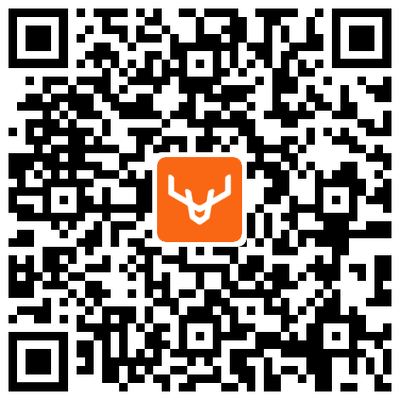
2、【添加门锁】:打开手机蓝牙权限及定位权限——进入“鹿客智能”APP——点击页面上中间的“点击添加设备”——选择“智能门锁” ——选择对应型号的门锁。
3、【设备绑定】:分为两种方式:网关绑定和蓝牙绑定(绑定时需要把手机蓝牙、定位打开,且确保APP可以正常连接网络、周边只有一个手机的蓝牙是开启的)
网关绑定:在“第一步:准备绑定”中选择右上方的“添加网关”——网关蓝灯闪烁时,扫描网关上的二维码——绑定网关后,再绑定门锁——根据提示,打开门锁内面板——长按“设置”键2秒,待门锁发出“滴”的一声后松手。
蓝牙绑定:在“第一步:准备绑定”界面下,跳过绑定网关,直接绑定门锁,打开门锁内面板,长按“设置”键2秒,待门锁发出“滴”的一声后松手。
PS:仅蓝牙绑定只可以将门锁当成本地电子锁来使用,通过网关绑定后,则可以实现远程查看门锁状态、远程异常告警以及远程权限管理等设置。
4、【配置门锁】:当门锁发出语音播报“开始配置”时,鹿客APP会自动弹出“设置密码”页面,该密码为开锁密码(初始密码),因为该密码无法更改也无法删除并且重新绑定时也需要该密码,请牢记该密码,建议不要随机生成。待橙色的圆圈转完后,设备就绑定成功了。
1、【下载APP】:您可在应用商店搜索“米家”或扫描以下二维码下载安装米家APP

2、【添加门锁】:打开手机蓝牙权限及定位权限——进入“米家”APP——点击右上方“+”号——在附近的蓝牙设备中选择对应型号的门锁
3、【配置门锁】:打开后面板的电池盖——找到功能键(如下图)——长按2秒。
当前面板数字键盘开始闪烁,语音提示“开始配置“——当页面自动弹出显示配对码验证时,在门锁前面板密码区输入米家APP上显示的配对码——输入配对码后,APP会自动弹出“设置安全密码”(该密码相当于银行APP的登陆密码,每次主账号管理/查看设备时需要先验证该密码,才能进入设备首页,是用来验证管理员身份的,务必要牢记保管好)——密码设好,设备添加成功——选择门锁所在的房间,并为您的门锁取个好记又好认的酷炫名字
4、【添加管理员指纹、密码】:一把门锁只能绑定一位管理员,管理员的密码只能修改不能删除,管理员的指纹不能删除,但可以更换。
两点注意:1)一定要打开手机蓝牙权限;2)需在米家APP门锁首页确保显示门锁已连接(就是设备首页中间的圆圈变成绿色)。
添加管理员密码:进入米家APP,在门锁主界面点击“添加开锁密码或指纹”-添加6位数开锁密码(管理员密码)-再次输入6位数开锁密码-设置开锁密码名称。
添加管理员指纹:设置完管理员密码名称后,点击下方的“添加开锁指纹”,按照提示完成指纹的录入,录入成功后,设置管理员指纹名称
5、【验收门锁】:当您设置完管理员指纹后,米家APP上会自动提醒您验收门锁安装效果。点击“开始验收”,一步步根据提示来操作,就可以完成验收
PS:此步非常重要,一定要认真验收,如有问题的话也可以请师傅及时调整,以确保之后门锁的正常使用!